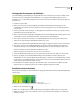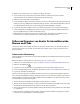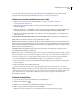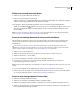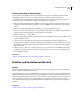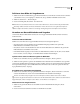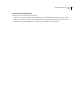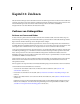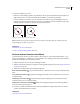Operation Manual
406
VERWENDEN VON PHOTOSHOP CS4
Malen
Füllen einer Auswahl mit einem Muster
1 Wählen Sie den gewünschten Bereich des Bildes aus.
2 Führen Sie einen der folgenden Schritte durch:
• Wählen Sie „Bearbeiten“ > „Fläche füllen“. Wählen Sie im Dialogfeld „Fläche füllen“ unter „Füllen mit“ die Option
„Muster“ und im Popup-Bedienfeld ein Muster. Klicken Sie auf „OK“.
Wenn die Option „Muster“ abgeblendet dargestellt ist, müssen Sie zunächst eine Musterbibliothek laden.
• Wählen Sie das Füllwerkzeug . Wählen Sie aus der Dropdown-Liste „Fläche füllen“ die Option „Muster“ und
dann im Popup-Bedienfeld „Muster“ ein Muster. Klicken Sie dann, um den ausgewählten Bereich mit diesem
Muster zu füllen.
Hinweis: Vor dem Auswählen eines Musters können Sie weitere Musterbibliotheken in das Popup-Bedienfeld laden.
(Siehe „Verwalten von Musterbibliotheken und Vorgaben“ auf Seite 408.)
Zuweisen von farbigen Konturen für eine Auswahl oder Ebene
Mit dem Befehl „Kontur füllen“ können Sie eine Auswahl, einen Pfad oder eine Ebene mit einer farbigen Kontur
versehen. Wenn Sie auf diese Art und Weise eine Umrandung erstellen, wird sie zu einem gerasterten Teil der
aktuellen Ebene.
Verwenden Sie zum Erstellen von Form- oder Ebenenumrahmungen, die wie Überlagerungen aktiviert bzw.
deaktiviert werden können und zum Erstellen von weicheren Ecken und Kanten geglättet sind, den Ebeneneffekt
„Kontur“ anstatt des Befehls „Kontur füllen“. Siehe „Ebeneneffekte und -stile“ auf Seite 341.
1 Wählen Sie eine Vordergrundfarbe aus.
2 Wählen Sie den Bereich oder die Ebene aus, der bzw. die mit einer Kontur versehen werden soll.
3 Wählen Sie „Bearbeiten“ > „Kontur füllen“.
4 Legen Sie im Dialogfeld „Kontur füllen“ die Breite des hartkantigen Randes fest.
5 Legen Sie unter „Position“ fest, ob der Rand innerhalb, außerhalb oder mittig auf der Auswahl- bzw.
Ebenenbegrenzung positioniert werden soll.
Hinweis: Wenn der Ebeneninhalt das gesamte Bild füllt, ist eine Kontur, die außerhalb der Ebene angewendet wird, nicht
sichtbar.
6 Legen Sie eine Deckkraft und eine Füllmethode fest. (Siehe „Liste der Füllmethoden“ auf Seite 395.)
7 Wenn Sie in einer Ebene arbeiten und nur Bereiche mit Pixeln mit einer Kontur versehen werden sollen, wählen
Sie „Transparente Bereiche schützen“. (Siehe „Fixieren von Ebenen“ auf Seite 331.)
Zuweisen einer farbigen Kontur für einen Pfad
1 Wählen Sie im Pfadebedienfeld einen Pfad aus.
2 Wählen Sie aus dem Menü des Bedienfelds die Option „Pfadkontur füllen“.
3 Wählen Sie im Dialogfeld „Pfadkontur füllen“ das Werkzeug aus, mit dem die Pfadkontur gemalt werden soll.
4 Wählen Sie „Druck simulieren“, um handgemalte Pinselstriche zu simulieren. Deaktivieren Sie diese Option, um
lineare, gleichmäßige Pinselstriche zu erstellen.